
- •Программа выполнена с помощью средств Microsoft PowerPoint 2000
- •Программа выполнена с помощью средств Microsoft PowerPoint 2000
- •Схема изучения PowerPoint 2000
- •Схема изучения PowerPoint 2000
- •Назначение элементов управления
- •Назначение пакета и его возможности
- •Презентации PowerPoint можно использовать для сопровождения любых предметных лекций, докладов, курсовых и дипломных
- •Интерфейс
- •В PowerPoint имеются панели инструментов, которые значительно облегчают работу. Так как панелей инструментов
- •При работе в PowerPoint настоятельно рекомендуется использовать контекстное (всплывающее) меню, которое открывается щелчком
- •Перемещение по слайдам
- •Режимы работы
- •Обычный
- •В Обычном режиме отображаются три области: область структуры, область слайда и область заметок.
- •На страницы заметок можно добавлять графические объекты и рисунки. В этом случае следует
- •В режиме Структуры удобно работать над проектом в целом: решать общие вопросы организации
- •Создание презентации
- •Использование мастера автосодержания
- •Использование шаблона презентации
- •Пример использования шаблонов дизайна
- •Цветовая схема слайда
- •Пример изменения цветовой схемы слайда
- •Задание фона
- •Градиентная заливка обеспечивает плавное изменение интенсивности цвета. В PowerPoint имеются подготовленные профессионалами заготовки
- •Пример создания фона с помощью закладки Узор.
- •В качестве фона можно использовать рисунок
- •Изменение оформления презентации
- •Выбор разметки слайда
- •Объекты
- •Направляющие
- •Пример использования направляющих линий
- •Списки
- •Вставка и редактирование диаграмм
- •Меню
- •Таблицу с данными можно редактировать следующим образом:
- •Для форматирования элементов диаграммы (например, легенды или столбцов) надо в раскрывающемся списке Элементы
- •Вставка и форматирование текста
- •Для облегчения восприятия на одном слайде рекомендуется использовать не более трёх различных шрифтов.
- •Колонтитулы
- •Образец слайдов
- •Организационная диаграмма
- •Включение рисунков
- •Преобразование рисунков
- •Группировка - разгруппировка
- •Для настройки поэтапной демонстрации текста надо:
- •Поочерёдная демонстрация объектов
- •Организация переходов
- •Демонстрация презентации
- •Выборочная и автоматическая демонстрация
- •Чтобы изменить порядок слайдов в выборочной демонстрации, следует выделить слайд и переместить его,
- •При автоматической демонстрации презентации переход к новому слайду происходит автоматически через заданный промежуток
- •Пометки на слайдах
- •Скрытые слайды
- •Заметки докладчика
- •Создание печатного текста
- •Задание параметров печати
- •Исходный слайд
- •Гиперссылки
- •Для примера в текущем разделе организован переход по гиперссылке к слайду с рисунком,
- •Другим способом организации гиперссылок является использование команды
- •В PowerPoint включены готовые к использованию управляющие кнопки (пункт Управляющие кнопки в меню
- •Примеры
- •Словарь
- •Метка-заполнитель – рамка с пунктирным контуром, появляющаяся при создании нового слайда. В зависимости
- •Литература
- •Конец

Исходный слайд |
Слайд выдачи |
Меню |
Начало |
Словарь |
Выход |

Гиперссылки
В презентацию можно вставлять гиперссылки и использовать их для перехода к определённому слайду в данной презентации, к другой презентации или к любому другому файлу, содержащему нужную информацию. Кроме того PowerPoint позволяет создавать гиперссылки на Web-страницы и адреса электронной почты.
Для задания гиперссылок используются управляющие кнопки, текст или другие объекты.
Текст, представляющий гиперссылку, подчеркнут и окрашен цветом, соответствующим цветовой схеме. После выбора гиперссылки и перехода к объекту, на который она указывает, цвет гиперссылки меняется, показывая, что она уже была открыта. Гиперссылки становятся активными во время показа слайдов. При наличии текста в фигуре тексту и фигуре можно назначить отдельные гиперссылки.
Для создании гиперссылки необходимо:
•выделить текст или объект, который будет представлять гиперссылку;
•нажать кнопку Добавить гиперссылку ;
•в окне Добавление гиперссылки указать, куда выполняется переход (связаться с файлом, Web-страницей, текущей презентацией, новым документом или электронным адресом), а затем задать конкретное место перехода.
Меню |
Начало |
Словарь |
Выход |
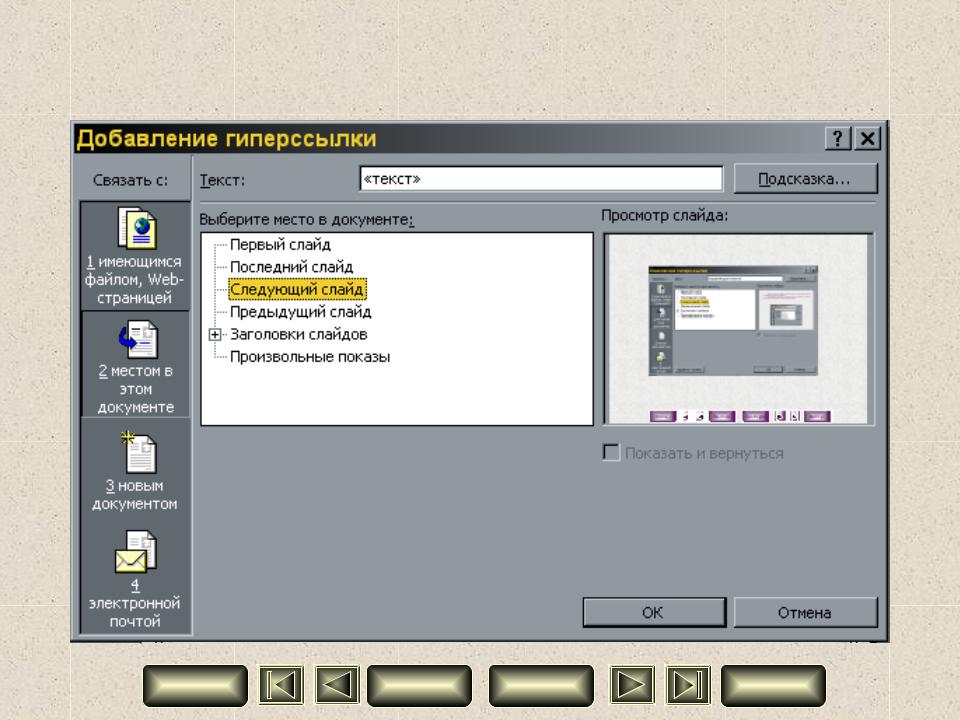
Для примера в текущем разделе организован переход по гиперссылке к слайду с рисунком, поясняющему использование слова «текст».
Меню |
Начало |
Словарь |
Выход |

Другим способом организации гиперссылок является использование команды
Настройка действия меню Показ слайдов.
Активизировать гиперссылку можно щелчком или наведением указателя мыши. Нужный способ задаётся в окне Настройка действия.
Меню |
Начало |
Словарь |
Выход |

В PowerPoint включены готовые к использованию управляющие кнопки (пункт Управляющие кнопки в меню Показ слайдов), которые можно добавить в презентацию, назначив соответствующую гиперссылку. На управляющих кнопках изображены интуитивно понятные значки.
Устанавливая гиперссылку на какой-либо слайд презентации, часто требуется вернуться к исходному слайду. В этом случае очень удобно использовать кнопку возврата. Именно таким способом в данной работе организован возврат к основному тексту из словаря.
При необходимости переходы, задаваемые управляющими кнопками, можно переопределить в окне Настройка действия.
Меню |
Начало |
Словарь |
Выход |

Примеры
•Пример 1
•Пример 2
Меню |
Начало |
Словарь |
Выход |
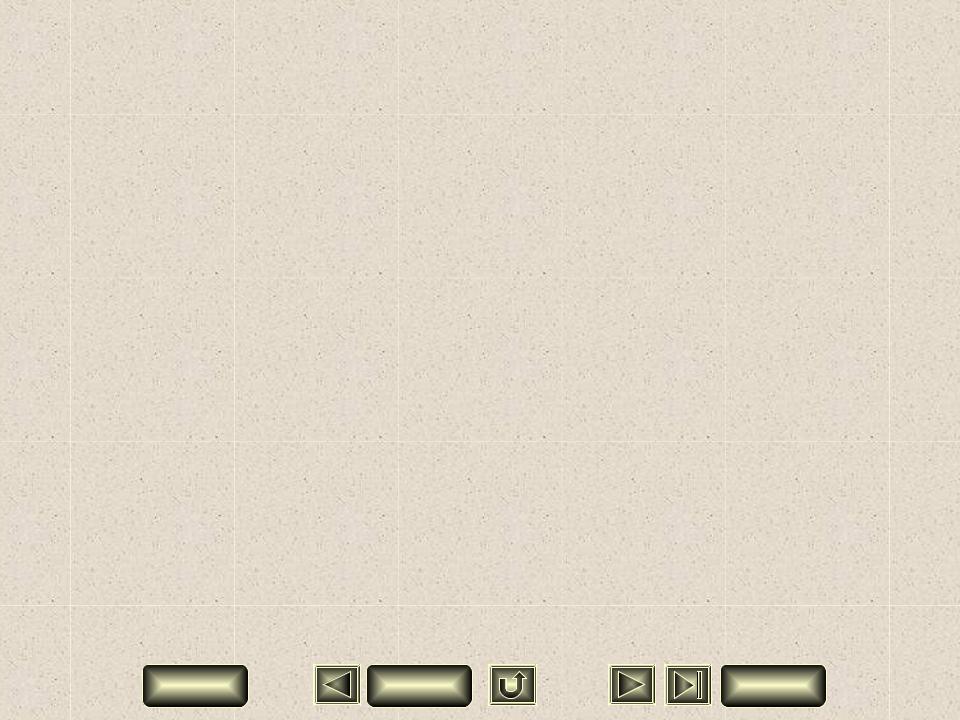
Словарь
Презентация – выступление с целью представления или продвижения товара, услуги и т.п.
Слайд – изображение, которое можно показывать на экране или вывести на печать. Может содержать текст, рисунки и другие объекты.
Шаблон дизайна – образец оформления презентации, содержащий образцы заголовков, слайдов и цветовые схемы.
Цветовая схема – набор из восьми основных цветов, автоматически используемых для выделения различных элементов презентации ( фон слайда, заголовок, текст и т.д.).
Образец заголовков – слайд, определяющий формат и расположение заголовков на титульных слайдах,
Титульный слайд – обычно первый слайд презентации. Может использоваться и в начале очередного раздела презентации.
Образец слайдов – слайд, определяющий формат и расположение заголовков и других объектов во всех слайдах, кроме титульных.
Объект – текст, рисунок, диаграмма, таблица, звуковой или анимационный файл, который может содержаться в слайде.
Авторазметка (компоновка) – стандартная разметка слайда, содержащая метки- заполнители.
Меню |
Начало |
Выход |
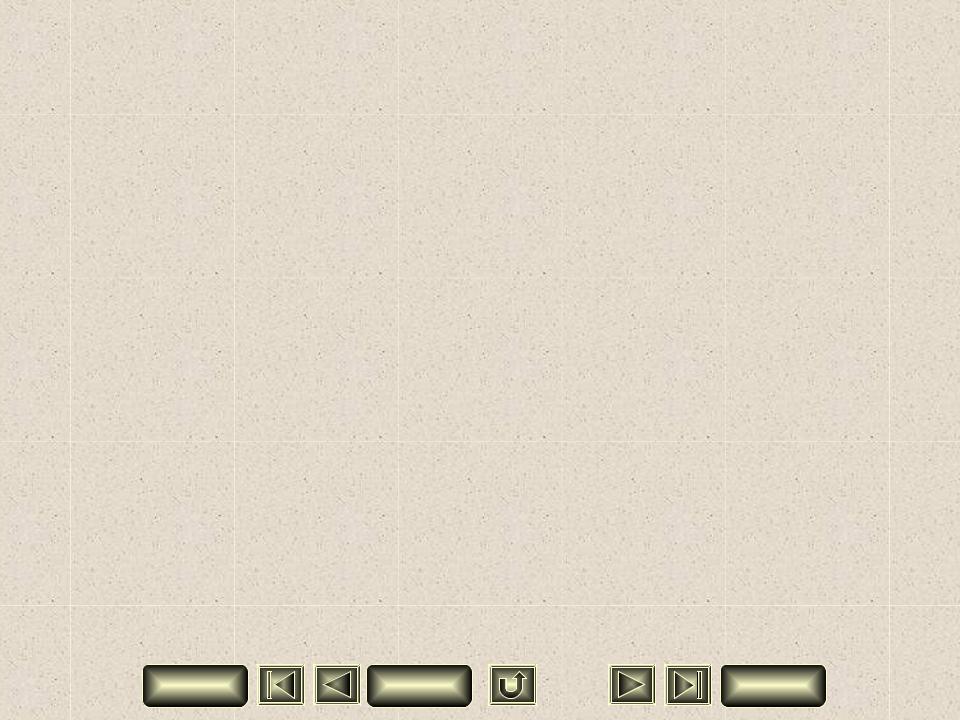
Метка-заполнитель – рамка с пунктирным контуром, появляющаяся при создании нового слайда. В зависимости от типа метки-заполнителя в неё можно добавлять текст, диаграмму, графические и другие объекты.
Режим Слайд – режим, в котором отображается только один слайд. Используется при работе над отдельными слайдами.
Режим Сортировщик слайдов – режим, в котором отображаются сразу несколько слайдов.
Режим демонстрации – режим работы, в котором активная презентация демонстрируется на экране.
Скрытый слайд – слайд, который оставаясь в составе презентации, при демонстрации пропускается.
Организационная диаграмма – схема, демонстрирующая взаимосвязь подразделений и сотрудников организации.
Презентация, созданная с помощью PowerPoint 2000, состоит из слайдов, демонстрируемых на экране в заданной последовательности. Каждый слайд может содержать текст, рисунки, диаграммы. PowerPoint 2000 позволяет также подготовить презентацию для показа с прозрачных плёнок и распечатать её для раздачи слушателям
Меню |
Начало |
Выход |

Литература
1.Сагман С. Эффективная работа с PowerPoint 7.0 для Windows 95/ Перев. с англ. – СПб. : Питер, 1997. –496с. : ил.
2.Ефимова О.В., Морозов В.В. Практикум по компьютерной технологии. Издание третье, дополненное и переработанное. – Москва. : АБФ, 1998. – 560с. : ил
Меню |
Начало |
Словарь |
Выход |
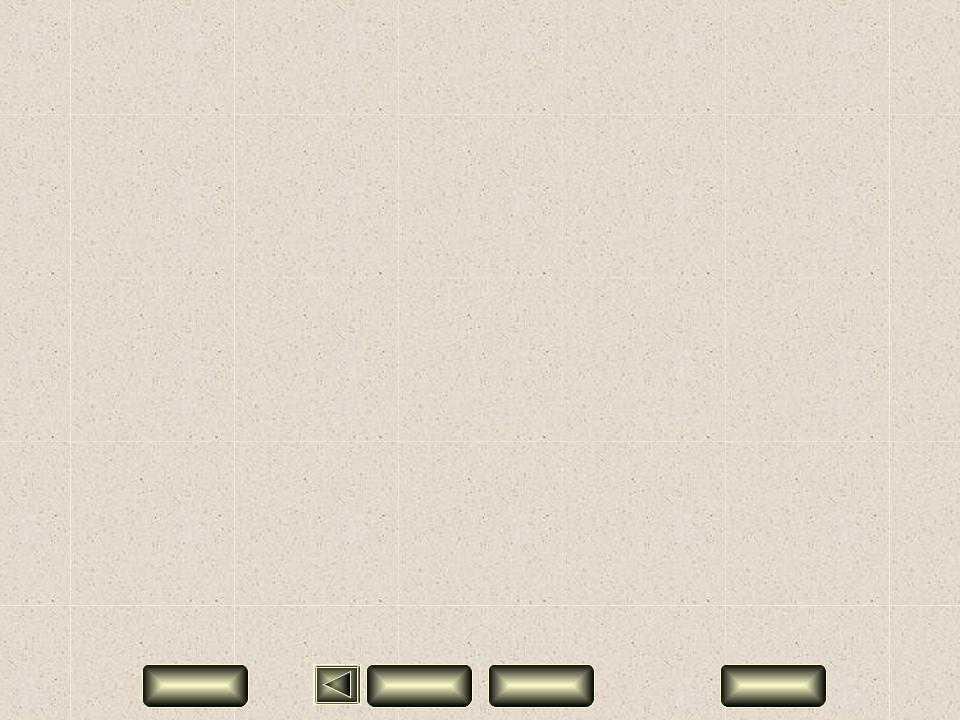
Конец
Меню |
Начало |
Словарь |
Выход |
